AndroidおよびiPhoneでGoogleマップがバッテリーを消耗するのを修正する9つの方法
その他 / / April 24, 2023
Google マップは、未知の都市をナビゲートしたり、リアルタイムの交通情報を取得したりできる最も信頼できるアプリの 1 つです。 旅行の計画. ただし、Google マップは携帯電話のバッテリーを消耗することでも有名です。 特に運転中や乗馬中に、携帯電話をできるだけ長持ちさせる必要がある場合は、イライラする可能性があります.

幸いなことに、この問題に対処する方法はいくつかあります。 Google マップをダーク モードで使用することから、アプリがバックグラウンドで実行されないようにすることまで、この投稿では Android または アイフォン。
1. Google マップをダーク モードで使用する
アプリをダーク モードで使用すると、スマートフォンが画面を照らすのに必要な電力が比較的少なくなります。 ダーク モードで Google マップを使用すると、特にナビゲーションを行ったり、携帯電話を長時間起動したままにしたりする場合に、バッテリーの寿命を延ばすのに役立ちます。
Google マップでダーク テーマを有効にするには:
ステップ1: Google マップ アプリを開きます。 右上隅にあるプロファイル アイコンをタップし、ポップアップ メニューから [設定] を選択します。


ステップ2: [テーマ] をタップし、[常に暗いテーマ] を選択します。次に、[保存] をタップします。
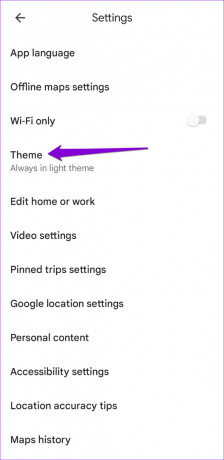

iPhone で Google マップを使用している場合は、Google マップの [設定] メニューで [ダーク モード] をタップし、[オン] を選択します。

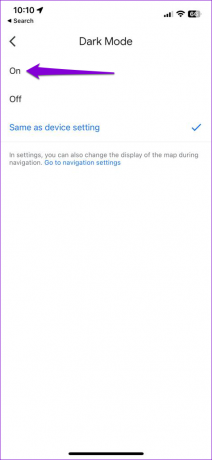
2. アプリの使用中に位置情報の許可を変更する
Google マップへの継続的な位置情報アクセスを許可すると、アプリのバッテリーの消耗が早くなる可能性もあります。 これを避けるには、アプリの使用中にのみ Google マップへの位置情報へのアクセスを許可できます。
アンドロイド
ステップ1: Google マップ アプリのアイコンを長押しし、表示されるメニューから「i」情報アイコンをタップします。

ステップ2: [アプリ情報] メニューが開いたら、[アクセス許可] に移動します。

ステップ 3: [位置情報] をタップし、[アプリの使用中のみ許可] を選択します。

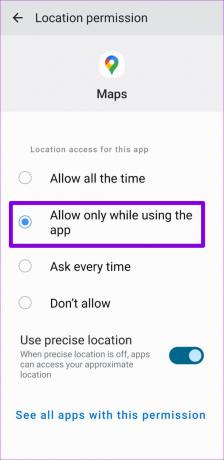
iPhone
ステップ1: 設定アプリを開き、下にスクロールして Google マップをタップします。

ステップ2: 位置情報をタップし、次の画面から「アプリの使用中」を選択します。

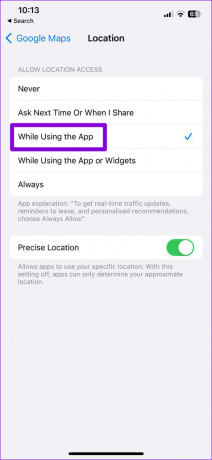
3. Google マップのバックグラウンドのバッテリーとデータ使用量を制限する (Android)
Android では、アプリがバックグラウンドで実行され、モバイル データとバッテリーが消費されないようにすることができます。 これは、Android のデータ使用量を減らすのにも役立ちます。
Google マップのバッテリーとモバイル データの使用を制限するには、次の手順を使用します。
ステップ1: Google マップ アプリのアイコンを長押しし、表示されるメニューから「i」情報アイコンをタップします。

ステップ2: アプリ情報画面が開いたら、バッテリーをタップし、次の画面で制限付きを選択します。


ステップ 3: アプリ情報ページに戻り、モバイルデータをタップします。 次に、[バックグラウンド データの使用を許可する] の横にあるトグルを無効にします。

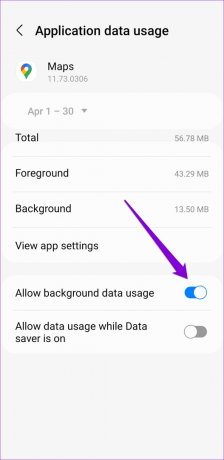
4. Google マップのアプリのバックグラウンド更新を無効にする (iPhone)
iOS のバックグラウンド アプリ更新機能 Google マップなどのアプリがバックグラウンドで実行中に新しいデータを取得できるようにします。 ただし、この機能により、アプリを使用していないときでも、Google マップが iPhone のバッテリーを消耗させる可能性があります。 無効にする方法は次のとおりです。
ステップ1: iPhone で設定アプリを開き、[一般] をタップします。

ステップ2: [アプリのバックグラウンド更新] を選択し、Google マップの横にあるトグルを無効にします。

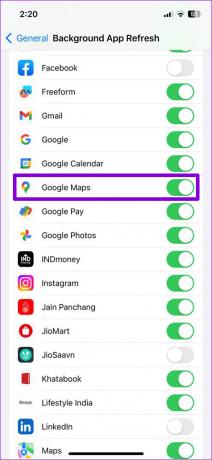
5. ホーム画面から Google マップ ウィジェットを削除する
Google マップのライブ トラフィック ウィジェットを使用してホーム画面で交通情報を取得すると、ウィジェットが頻繁に更新されるため、アプリのバッテリー使用量が増加する場合があります。 これを回避するには、ホーム画面から Google マップ ウィジェットを削除します。 これを行うには、Google マップ ウィジェットを長押しして、[削除] (Android の場合) または [ウィジェットの削除] (iPhone の場合) を選択します。

6. Google マップのアプリ キャッシュをクリアする (Android)
他のアプリと同様に、Google マップはキャッシュ データを使用してスムーズに機能しますが、このデータはさまざまな理由で破損したり古くなったりすることがあります。 これが発生すると、Google マップの動作が異常になり、通常より多くのバッテリーを消費することがあります。 Google マップ アプリのキャッシュをクリアして、正常に戻るかどうかを確認してください。
ステップ1: Google マップ アプリのアイコンを長押しし、表示されるメニューから「i」情報アイコンをタップします。

ステップ2: [アプリ情報] メニューから [ストレージ] に移動し、[キャッシュをクリア] オプションをタップします。


7. アプリを更新する
最新バージョンの Google マップを使用すると、最新のバグ修正とアプリの改善を利用できます。 Google マップのバッテリー消耗の問題がバグのあるアプリ ビルドによって引き起こされている場合は、新しいバージョンに更新すると解決するはずです。
Android 向け Google マップ
iPhone 向け Google マップ
8. Google マップをオフラインで使用する
上記のヒントを適用した後でも、Google マップは携帯電話のバッテリーを消耗していますか? あなたは考慮したいかもしれません Google マップをオフラインで使用する. このようにして、インターネット接続に依存せずに、住所の検索や道順の取得など、アプリの重要な機能を引き続き使用できます. これにより、アプリの消費電力を削減し、携帯電話のバッテリー寿命を延ばすことができます。

9. Google Maps Go (Android) に切り替える
Androidフォンのユーザーも試すことができます Google Maps Go の使用は、基本的な機能を備えた Google マップ アプリの簡素化されたバージョンです。 これは、ローレンジまたはミッドレンジの Android デバイスを使用している場合に特に便利です。 Google Maps Go は Google マップ アプリの軽量バージョンであり、実行に必要なリソースが少ないため、Android デバイスのバッテリーの消耗を抑えるのに役立ちます。
Android 向け Google マップ Go
電話をもっと活用する
上記の解決策を適用すると、Android または iPhone での Google マップのバッテリー使用量を減らすことができます。 他に役立つヒントがあれば、下のコメント欄で共有してください。
最終更新日: 2023 年 4 月 10 日
上記の記事には、Guiding Tech のサポートに役立つアフィリエイト リンクが含まれている場合があります。 ただし、編集の完全性には影響しません。 コンテンツは偏りがなく、本物のままです。
によって書かれた
パンキル・シャー
Pankil は、EOTO.tech でライターとして旅を始めた土木技師です。 彼は最近 Guiding Tech にフリーランス ライターとして参加し、Android、iOS、Windows、および Web のハウツー、説明、購入ガイド、ヒントとコツをカバーしています。



